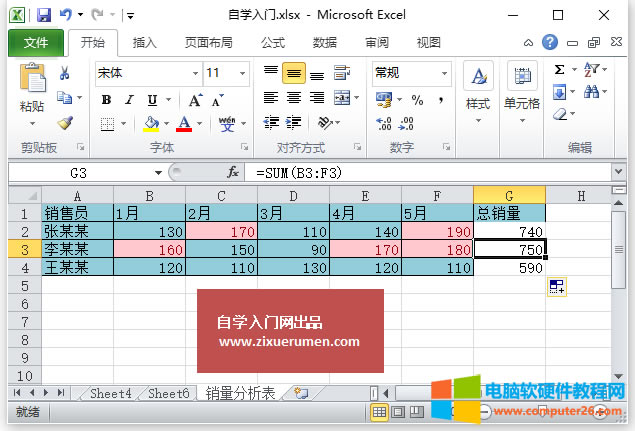| 办公软件是指可以进行文字处理、表格制作、幻灯片制作、图形图像处理、简单数据库的处理等方面工作的软件。目前办公软件朝着操作简单化,功能细化等方向发展。办公软件的应用范围很广,大到社会统计,小到会议记录,数字化的办公,离不开办公软件的鼎力协助。另外,政府用的电子政务,税务用的税务系统,企业用的协同办公软件,这些都属于办公软件。 MS Excel中的公式
公式是工作表的基础。没有公式,工作表将只是数据的简单表格表示形式。公式由特殊代码组成,并输入到单元格中。它执行一些计算并返回结果,该结果显示在单元格中。
公式使用各种运算符和工作表函数来处理值和文本。公式中使用的值和文本可以位于其他单元格中,这使更改数据变得容易,并使工作表具有动态特性。例如,您可以快速更改工作表中的数据,并且公式有效。
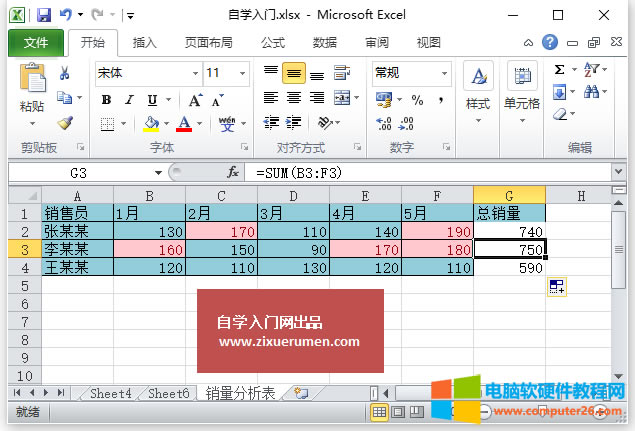
输入公式
选择好要输入公式的单元格,就可以开始输入公式了。首先需要输入一个等号,告知 Excel 这是一个公式的开始。然后输入公式中的其他内容 :函数、函数的参数、数字和文本、单元格引用、运算符、圆括号等内容。如果是普通公式,则按【Enter】键结束输入,否则按【Ctrl+Shift+Enter】组合键,以数组公式来输入。
在输入公式以及输入其他内容时,Excel 窗口底部的状态栏左侧会显示当前的输入状态,一共分为以下4 种 :
- 就绪 :在未向单元格输入任何内容时,Excel 位于【就绪】状态。
- 输入:在单元格中开始输入任何内容后,自动进入【输入】状态,如图1所示。如果在输入状态下按下方向键,那么将完成输入,此时与按【Enter】键具有同等效果。
- 点 :如果在公式中需要输入函数参数的位置,或在运算符后面按方向键,那么将进入【点】模式,如 图2所示。此时鼠标选中的单元格边框虚线,并在公式所在单元格中显示虚线框起的该单元格的引用地址。在该模式下可以为函数参数或运算符后面的内容指定单元格引用。
- 编辑:在【就绪】、【输入】、【点】任意模式下按【F2】键,都将进入【编辑】模式。在编辑模式下,可以使用方向键定位到公式的任意位置,并进行修改,如图3 所示。
提示:如果在输入公式后按【Enter】键弹出一个对话框,原因可能是没有在公式中输入配对的圆括号。对话框中显示了更正公式后的结果,确认无误直接单击【是】按钮即可。
修改公式
发现公式有误时,需要对公式进行修改。前面在介绍输入公式时,已经介绍了修改公式的一种方法,即使用【F2】键进入【编辑】模式。除此之外,还可以使用以下几种方法进入【编辑】模式并修改公式。
双击单元格。
选择单元格后单击编辑栏。如果需要输入新的公式替换原有公式,只要选择目标单元格,然后输入新公式即可。
Office办公软件是办公的第一选择,这个地球人都知道。
|